windows10安装vmware14教程图解
软件下载
下载软件链接链接: https://pan.baidu.com/s/1sfR8qGNEzuzMLq8nr9O-HQ 提取码: 5mki ,解压密码为 我最牛 全拼小写。
安装
(1)双击文件下图文件。

(2)弹出如下图,点击下一步即可。

(3)一直点击下一步(期间会同意,勾选即可)……直至弹出下图,修改安装位置,可以不用进行修改,本人安装在D:\vm\VMware下,同时勾选增强键盘,点击下一步。
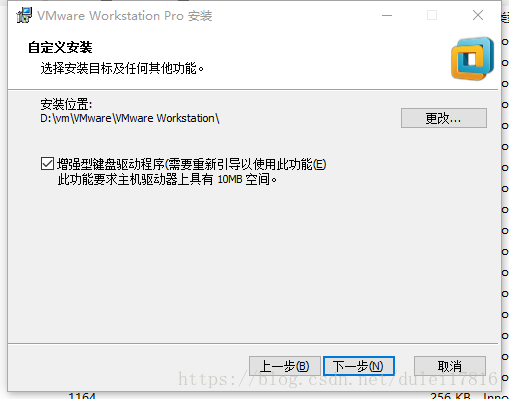
(4)弹出下图,两个可以勾选也可以不勾选,本人不喜欢检查更新及加入改进计划,因此不勾选,点击下一步。

(5)两个勾选按个人喜好,本人会都勾选,点击下一步。
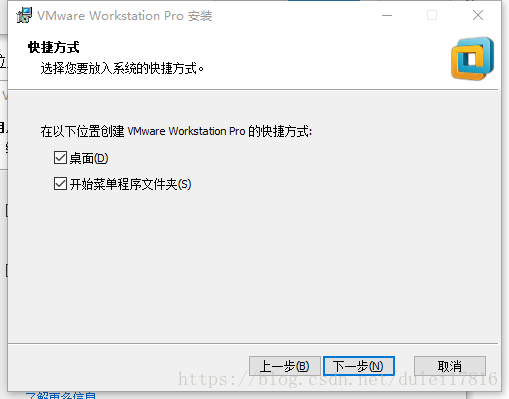
(6)点击安装即可,软件会进行安装。
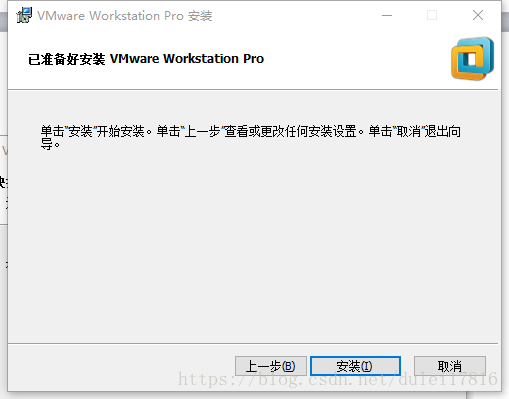
(7)安装完毕后,弹出下图,vmware需要密钥,否则只有30天免费试用期,已提供密钥,点击许可证。
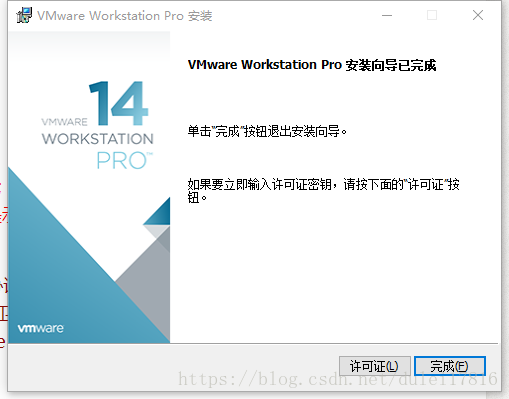
(8)弹出如下密钥,输入密钥后点击输入即可。
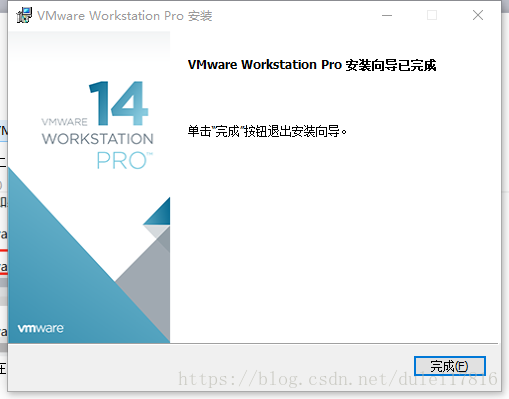
(9)完成后,需要重新启动电脑才能生效vmware配置,弹出下图,可自行选择,这时,vmware安装完毕。点击是,系统会立即重启。

总结
以上所述是小编给大家介绍的在windows10安装vmware14教程图解,希望对大家有所帮助,如果大家有任何疑问请给我留言,小编会及时回复大家的。在此也非常感谢大家对我们网站的支持!
如果你觉得本文对你有帮助,欢迎转载,烦请注明出处,谢谢!
相关推荐
-
Windows环境利用虚拟机Vmware安装Mac OS10.11(图文)
由于需要在mac环境下做些开发,手头没有苹果机器,所以决定先整个虚拟机环境来试试.自己整理了一下过程.当中有参考其它资料. 友情提示:可能比较麻烦的是苹果系统安装包的下载,一般都5G+, 家里下载带宽慢的耐心点,很可能你辛辛苦苦下载了几个版本,由于各种原因,不能为vmware识别安装.所以可以用我分享如下的链接 需准备安装程序 1. 首先你得有个苹果系统安装镜像:如果是苹果原生 DMG格式,需要额外软件转成ISO,建议直接找ISO镜像的下载 .各个版本可自行搜索下载,或者点我mac X 10.1
-
VMware下ubuntu与Windows实现文件共享
本文记录了VMware下ubuntu与Windows实现文件共享的方法,供大家参考,具体内容如下 1.首先需要在ubuntu下安装vmware-tools来实现文件共享,却发现虚拟机那里显示为灰色的,无法安装vmware-tools,在共享文件夹那里设置好共享的文件夹也没有用,/mnt目录下什么都没有. 2.接下来就使用另一个方法开始安装vmware-tools: (1) 挂载镜像文件: 虚拟机->设置->硬件->CD/DVD.右边"连接"下面选择"使用IO
-
VMware中ubuntu虚拟机与windows的端口映射共享一个IP地址的设置教程(图文教程)
在ubuntu虚拟机中,运行了meteor的后台程序,需要终端进行连接,需要进行ubuntu虚拟机与windows的端口映射(虚拟机与主机共享IP地址). 下面为设置步骤: 1.点击编译,虚拟网络编辑器 2.在虚拟网络编辑器界面,点击下方的更改设置,获取管理员权限 3.选择"NAT模式",在下方VMnet信息中,点击"NAT设置(s)..." 4.点击添加,添加一条端口转发信息 5.第4步,点击添加按钮之后,跳出映射传入端口,输入相关信息,主机端口,类型,虚拟机IP
-
vmware workstation安装windows server 2019(图文教程)
提示需要输入密钥,选择[我没有密钥] 选择有桌面体验的 自定义 新建C盘 100G 选择100G的主分区,下一步 PS:未分配的空间,先不理,安装完系统,进桌面,再分配 开始安装.接下来就是等. 等. 重启 设置一个高强度的密码 OK 配置刚才未分配的磁盘 把光驱盘符改一下.改成E盘.让出D盘. 搞定 最后,最好安装一下vmware tools. 以上就是本文的全部内容,希望对大家的学习有所帮助,也希望大家多多支持我们.
-
Linux与Windows文件互传(VMWare)
虚拟机无桌面的Linux 与 物理机Windows 文件互传有很多种方法,现在先说一种通过共享文件夹的形式,其他方法后续再补充 1.背景 1) 虚拟机系统:VMWare无桌面的Linux 2) 物理机系统:Win 7 3) 共享文件夹:物理机的D:\Virtual Machines\shared_vm3 要求:实现Linux 与 Windows 文件互传 注意:要通过共享文件夹实现linux与windows文件共享,必须安装 VMWare-tools ,该工具的安装可以借鉴:无桌面的linux安
-
windows10安装vmware14教程图解
软件下载 下载软件链接链接: https://pan.baidu.com/s/1sfR8qGNEzuzMLq8nr9O-HQ 提取码: 5mki ,解压密码为 我最牛 全拼小写. 安装 (1)双击文件下图文件. (2)弹出如下图,点击下一步即可. (3)一直点击下一步(期间会同意,勾选即可)--直至弹出下图,修改安装位置,可以不用进行修改,本人安装在D:\vm\VMware下,同时勾选增强键盘,点击下一步. (4)弹出下图,两个可以勾选也可以不勾选,本人不喜欢检查更新及加入改进计划,因此不勾选,
-
Python安装及Pycharm安装使用教程图解
1.计算机语言的基本概念 计算机语言(Computer Language) 指用于人与计算机之间的通信. 2.解释型和编译型语言的区别 编译型语言:如:C C++ (1).只须编译一次就可以把源代码编译成机器语言,后面的执行无须重新编译,直接使用之前的编译结果就可以:因此其执行的效率比较高: (2).程序执行效率比较高,但比较依赖编译器,因此跨平台性差一些:解释型语言.如:Python (1)源代码不能直接翻译成机器语言,而是先翻译成中间代码,再由解释器对中间代码进行解释运行: (2)程序不需要
-
MySQL8.0.11安装总结教程图解
安装环境: CAT /etc/os-release 查看centos系统版本信息: getconf LONG_BIT 获取惭怍系统位数 系统为 64位 centos 7 配置安装源: rpm -Uvh https://repo.mysql.com/mysql57-community-release-el7-11.noarch.rpm yum --enablerepo=mysql80-community install mysql-community-server 启动mysql服务 system
-
MySQL5.7.21解压版安装详细教程图解
由于本人经常装系统,每次装完系统之后都要重新安装一些软件,安装软件的时候又要上网查找安装的教程,比较麻烦,所以自己整理了MySQL5.7.21解压版的安装方法,以便查看. 1.首先,你要下载MySQL解压版,下载地址:https://www.mysql.com/downloads/,图解: 2.解压安装包,根据自己的喜好选择路径,我选择的路径是C:\software\,因此MySQL的完整路径为:C:\software\mysql-5.7.21-winx64 3.配置环境变量 新增系统环境变量:
-
Linux系统MySQL8.0.19快速安装配置教程图解
一.环境介绍 Linux系统使用yum安装MySQL需要从网上下载MySQL的一系列组件,这个过程非常耗时且有下载中断的可能,如果想要快速安装MySQL,可以先在网上将MySQL的离线包下载下来传到系统内进行安装,本文以CentOS7和MySQL8.0.19为例讲解 MySQL的快速安装和配置方法. 1.操作系统:CentOS7_x64 2.数据库版本:MySQL-8.0.19 离线包下载: 链接: https://pan.baidu.com/s/1OdehL8MoCe44nJ-SkkW8xw
-
Pycharm及python安装详细教程(图解)
首先我们来安装python 1.首先进入网站下载:点击打开链接(或自己输入网址https://www.python.org/downloads/ ),进入之后如下图,选择图中红色圈中区域进行下载. 2.下载完成后如下图所示 3.双击exe文件进行安装,如下图,并按照圈中区域进行设置,切记要勾选打钩的框,然后再点击Customize installation进入到下一步: 4.对于上图中,可以通过Browse进行自定义安装路径,也可以直接点击Install进行安装,点击install后便可以完成安
-
MySQL5.6.22 绿色版 安装详细教程(图解)
1.数据库下载 从官方网站可以找到两种文件包,一种是exe安装程序,另一种是zip压缩包. 本人喜欢清爽的方式,所以下载的是ZIP压缩包.最新的5.6.22大概350M,下载还需要oracle帐号,自己注册一个好了. 2.数据库安装 解压出下载的文件mysql-5.6.22-win32.zip(有x86和x64两个版本)到任一目录,防止出现未知问题,最好放在非系统盘的非中文目录下,我的位置E:\mysql\mysql-5.6.24-win32.打开文件夹复制一份my-default.ini为my
-
Windows10系统下安装MariaDB 的教程图解
截至写这篇博客为止,MariaDB官方的稳定版本为,详情访问官方地址:https://downloads.mariadb.org/ 安装之前先简单说一下MariaDB: MariaDB由MySQL的创始人麦克尔·维德纽斯主导开发,他早前曾以10亿美元的价格,将自己创建的公司MySQL卖给了SUN,此后,随着SUN被甲骨文收购,MySQL的所有权也落入Oracle的手中.甲骨文公司收购了MySQL后,有将MySQL闭源的潜在风险,因此开源社区采用分支的方式来避开这个风险.所以说呢,MariaDB数
-
在Windows10中安装TomCat的教程图解
在windows平台中安装TomCat 本文将为大家介绍TomCat在Windows平台中如何进行部署使用,带你快速入门使用TomCat TomCat简介 Tomcat是Apache 软件基金会(Apache Software Foundation)的Jakarta 项目中的一个核心项目,由Apache.Sun 和其他一些公司及个人共同开发而成.Tomcat 服务器是一个免费的开放源代码的Web 应用服务器,属于轻量级应用服务器,在中小型系统和并发访问用户不是很多的场合下被普遍使用,是开发和调试
-
Win10下Python3.7.3安装教程图解
到2019年初,Python3已经更新到了Python3.7.3,Python有两个大版本Python2和Python3,Python3是现在和未来的主流. 本文介绍Python3.7.3的安装步骤. 一.下载Python3.7.3 1.百度搜索Python,找到Python官网,点击进入https://www.python.org/ 2.点击Python官网的Downloads,然后在下拉菜单中点Windows,进入版本选择页面 3.进入版本选择页面,可以在最上面看到有Pyth
随机推荐
- 使用Python生成XML的方法实例
- php Smarty date_format [格式化时间日期]
- notepad++ 等用正则表达式自动添加sql引号的技巧
- Java实现的最大匹配分词算法详解
- 零基础学习iOS直播之播放
- 各种常用的JS函数整理
- AJAX 网页保留浏览器前进后退等功能
- Mysql 5.7 忘记root密码或重置密码的详细方法
- JS简单生成两个数字之间随机数的方法
- Linux中mkdir函数与Windows中_mkdir函数的区别
- 对MySQL日志操作的一些基本命令总结
- jQuery元素选择器实例代码
- JavaScript判断一个URL链接是否有效的实现方法
- phpmyadmin操作流程
- beego获取ajax数据的实例
- 详解Maven仓库之本地仓库、远程仓库
- django缓存配置的几种方法详解
- 易语言模拟鼠标点击实现方法
- 深入了解Java接口回调机制
- python画图--输出指定像素点的颜色值方法

